नवी दिल्ली, 24 मे : गुगल आता Google Photos या आपल्या अॅप्लिकेशनसाठी फ्री स्टोरेज सुविधा (Free Storage) बंद करणार आहे. जगभरातले कोट्यवधी युजर्स Google photos हे अॅप्लिकेशन वापरतात. 1 जूनपासून गुगल प्रत्येक अकाउंटला एकूण 15 जीबी क्लाउड स्टोरेज देणार असून, त्यात गुगलच्या सगळ्या प्रॉडक्ट्समधल्या डेटाचा समावेश आहे. म्हणजेच एका अकाउंटचं Gmail, Google Docs, Sheets, Drives आणि गुगलच्या अन्य सेवांमध्ये मिळून एकूण 15 जीबी डेटा मोफत साठवता येऊ शकतो. 15 जीबीपेक्षा जास्त स्टोरेजसाठी आता Google One चं सबस्क्रिप्शन घ्यावं लागेल. त्यात 100 जीबीच्या स्टोरेजसाठी 19.99 डॉलर्स अर्थात भारतीय चलनात सुमारे 1460 रुपये भरावे लागतील. 1 जून 2021 पूर्वी गुगल अकाउंटवर अपलोड करण्यात आलेले फोटो किंवा व्हिडीओ, या मोफत 15 जीबी स्टोरेजमध्ये समाविष्ट असणार नाहीत, असं गुगलने स्पष्ट केलं आहे. तुमच्या अकाउंटची 15 जीबी डेटा स्पेस संपत आली असेल, तर गुगलद्वारे ई-मेलने कळवलं जाईल. स्टोरेज स्पेस संपली असली, तरी चिंता करण्याची काही गरज नाही. कारण Google One किंवा अन्य कोणतीही क्लाउड स्टोरेज सेवा खरेदी करून डेटा स्टोअर करता येऊ शकतो. त्यासाठी गुगल अकाउंटवरचा डेटा कशा पद्धतीने सुरक्षितपणे डाउनलोड करायचा, हे माहित असणं गरजेचं आहे. त्यासाठी Google Takeout ही सुविधा उपलब्धआहे. Google Takeout हे असं टूल आहे, ज्याद्वारे कीप नोट्स, मेल मेसेजेस, गुगल क्रोम हिस्ट्री अशा अनेक गुगल अॅप्समधली आपली माहिती युजर एक्स्पोर्ट करू शकतो.
(वाचा - लॉकडाउनमध्येच Aadhaar Card हरवलं? कुठेही न जाता घरबसल्या असं बनवा नवं आधार कार्ड )
- सगळे फोटोज डाउनलोड करण्यासाठी takeout.google.com यावर जावं. आपल्या गुगल अकाउंटला लॉगिन करावं लागेल. - त्यात ‘Create a New Export’ वर क्लिक करावं. त्यात तुम्हाला गुगलच्या कोणकोणत्या सेवांमधला कंटेंट डाउनलोड करायचा आहे हे सिलेक्ट करता येतं. तुम्हाला फक्त फोटोच डाउनलोड करायचे असतील, तर तेवढाच पर्याय सिलेक्ट करावा. - ‘select data to include’ या टॅबमध्ये ‘deselect all’ वर क्लिक करावं. त्यानंतर Google Photos सिलेक्ट करावं. ‘all photo albums included’ यावर क्लिक केलं, तर तुम्हाला एखादा विशिष्ट अल्बमही सिलेक्ट किंवा डीसिलेक्ट करता येऊ शकेल.
(वाचा - Google चं भन्नाट फीचर, तुम्ही सर्च केलेली माहिती खरी की खोटी? गुगल देणार डिटेल्स )
- अल्बम सिलेक्ट केल्यानंतर OK वर क्लिक करावं. त्यानंतर डेटा एक्स्पोर्टचे अनेक पर्याय उपलब्ध होतील. - युजर्सना त्यांचा डेटा, फोटोज कशा पद्धतीने डाउनलोड करायचा, हे निवडता येतं. - त्यांच्या ई-मेलवर डाउनलोड लिंक स्वीकारण्याचा पर्याय असतो. इथे send download link via email link हा ऑप्शन सिलेक्ट करू शकता. तसंच, ड्रॉपबॉक्स, वनड्राइव्ह किंवा बॉक्स अशा अन्य क्लाउड पर्यायांतही डेटा पाठवता येतो. - सगळा डेटा एकाच वेळी एक्स्पोर्ट करायचा आहे, की ठरावीक दिवसांनी करायचा आहे, हे सिलेक्ट करता येतं. तसंच फाइलचा प्रकारही ठरवता येतो.
(वाचा - तु्म्हीही पॉर्न सर्च केलं का? Google ने आता उचललं मोठं पाऊल )
- डाउनलोड फाइलचा सर्वाधिक आकार किती असेल, हेही ठरवता येतं. म्हणजे युजरचा एकूण डेटा 12 जीबी असेल आणि मॅक्सिमम फाइल साइझ एक जीबी निवडली असेल, तर प्रत्येक एक जीबी फाइलसाठी एक अशा प्रकारे 12 डाउनलोड लिंक्स गुगलकडून पाठवल्या जातील. - यानंतर Create Export वर क्लिक करावं. त्यानंतर ‘Google is creating a copy of files from Google Photos’ असा मेसेज दिसेल. - त्यानंतर गुगल तुमचा बॅकअप तयार करायला सुरुवात करेल आणि ते तयार झाल्यानंतर डाउनलोड लिंक्स पाठवेल. यासाठी काही मिनिटं ते काही तासांपर्यंतचा कालावधी लागू शकतो.

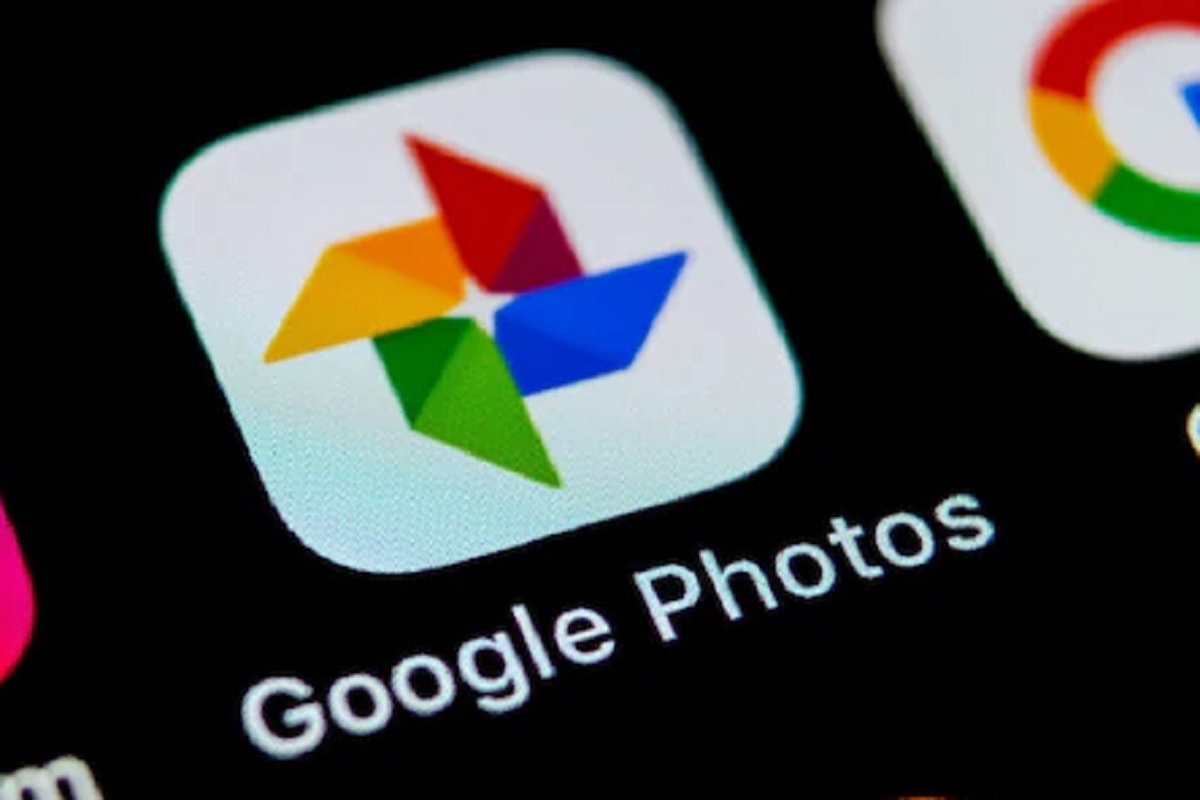)

 +6
फोटो
+6
फोटो





